前回の記事ではOPAMPのAC解析を行いましたので、今回はトランジェント解析をやってみます。
タイマーIC、NE555を使ってPWM回路を作り、トリガー電圧、ACサイン波入力、ディスチャージ端子、出力波形を追ってみます。
今回もプロジェクトファイルを作りましたので良かったらダウンロードしてみてください。
敢えてエラーを残してある箇所がありますが、後ほど説明します。
kicad_ltspice_ne555_pwm.zip
ファイルを展開し、.schファイルを開くと図のような回路が表示されます。
555は最初からEeschemaにあるライブラリファイル”linear”内の”LM555N”を使用しました。電圧源は、”電源” “トリガー電圧” “モジュレーション電圧(sin波)”の3つです。sin波の電圧源はAC解析の時には”AC”という属性でしたがトランジェント解析の時には”SIN”となります。各電圧源の設定をコメント表記していますので参考にしてみてください。

前回同様、ネットリスト出力を行い、作成された.cirファイルをLTSpiceで開きます。
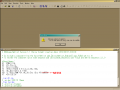
“LM555Nがありません”というようなメッセージが出ていますので修正を行います。LTSpiceのライブラリディレクトリの内”sub”フォルダを検索すると、下図のように”NE555.sub”というのがありますので、これを使います。

ここで.subというファイルが出てきましたが、spiceでは回路の1ブロックを”サブサーキット”として扱うことが出来ます。各社が提供しているspiceモデルを.sub形式に変換できれば、それも使用できそうです。
という訳で、.cir内の”LM555N”を”NE555″に書き換え、”.lib NE555.sub”の行を加えてNE555を認識させて再実行します。今度はちゃんとグラフウィンドウが開くと思います。
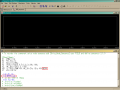
グラフウィンドウ内で右クリックして、”Visible Traces”で電圧ノードを選択すると数のように結果が表示されます。

少し見難いので、トリガー電圧を非表示にして見ます。グラフウィンドウ内で[Del]キーを押すとマウスカーソルがはさみの形になります。この時にウィンドウ内の赤い文字”V(/trig)をクリックすると、トリガー電圧の波形が消えます。入力電圧とディスチャージ端子電圧、出力波形の関係が良く分かります。

テキストウィンドウで入力電圧を変化させて再実行すると波形も変化します。.subファイルさえ手に入れば、LTSpiceの回路規模無制限というメリットを合わせて、もっと規模の大きい回路もシミュレーションでき、しかもそれが直ぐに基板に展開できるのは凄いですね。
ps.ダウンロードされた方は、この下にある「ツイッター」「いいね」など押して頂けると嬉しいです。